前回は、新たなショートカットを割り当てて、任意のフォルダに任意のファイル名でスクリーンショットを保存するAutomatorを作成しました。今回は、保存したスクリーンショット画像を自動的に長辺640ピクセルのJPEGファイルにするAutomatorを作ってみましょう。
フォルダアクション
前回まではAutomatorのサービスをクイックアクションで作成していましたが、今回はフォルダアクションを使います。フォルダアクションは指定したフォルダにファイルが追加された時にワークフローが実行されるサービスです。
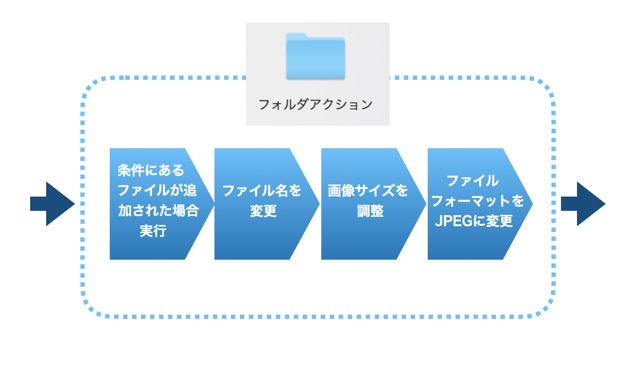
Screenshotsというフォルダにファイルが追加された場合に起動するサービスを作ります。そして念のため条件として”screencapture”という名前で始まる”png画像”に対してのみ起動するワークフローにします。
そのあとは、以前作成した長辺を640ピクセルにするサービスと同じワークフローです。ファイル名の先頭をscreencaptureからscreencapJPGに変更するワークフローだけ追加しました。
今回のワークフローは以下の通りです。
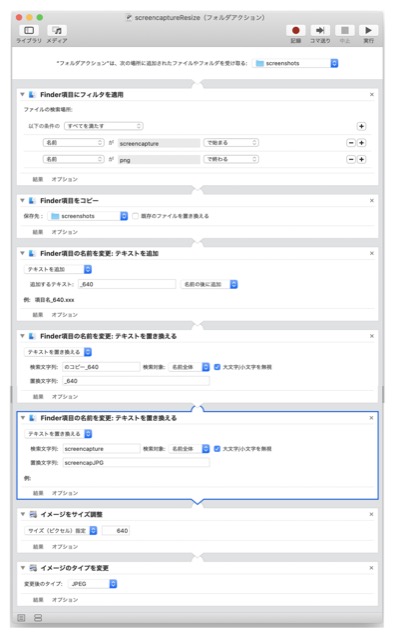
名前をつけて保存すると、指定したフォルダに条件に合うファイルが追加されるとワークフローが実行されるのがわかります。
コレで、ブログ用の画像が一発でできるようになりますね。
画面に収まらない縦長もしくは横長のスクリーンショット
上記Automatorのワークフローは縦長で1画面に収まらず、切り貼りして1つの画像にしました。あまり上手に切り貼りできず境目がわかる状態です。こういう縦長もしくは横長のスクリーンショットを撮る方法はあるんでしょうか・・・いずれ調べようと思います。